久々のブログ更新。
今回のネタはPC関係。
メインマシン(以下 ぴーちゃん(^^;)を4K対応ディスプレイに買い換えてから少したった。ちょっと画面の広さにGPUが付いてきてないかなと感じる時が出てきて、久しぶりにメインマシンのグラボを交換しようと。
さて、驚くべきは、CPU内蔵のグラフィック機能の高性能化。数年からチップセット内蔵のグラフィック機能が普及するようになり、Office系アプリを動かす分にはなんの不満もないレベルになっていたんだけど、このところのCPU内蔵グラフィック機能の高性能化は目を見張る物がある。ストリーミングビデオ再生、4K対応、ちょっとしたゲームだったら、それなりに動いてしまう。
結果、後付けのグラボは一般的なPCユーザーには不要な物となり、対象は3Dごりごりのゲーマーだったり、VR、AR等の最新技術向けとなり、必然的に高級品になっていく。
オンボードグラフィック機能で一番おいらが忌避するのは、メインメモリがV-RAMとして使われてしまうこと。昔は、メインメモリは専用のV-RAMに比べて圧倒的に遅かったし(今でも、早いってことは無いだろう(^^;)、データー領域を圧迫し、HDD上の仮想メモリとのやりとりが増えて、結果パフォーマンスダウンという負のスパイラルが待っていること。実際に自分かそこまでの高負荷をPCに与えているかはわからないけど(^^;
 ってことで、今回はパソコン工房から、MSI製nVIDIA GeForce GTX1050Ti搭載V-RAM4GBのグラボを購入。今更1万円以下で買えるの買ってもしょうが無い(^^;
ってことで、今回はパソコン工房から、MSI製nVIDIA GeForce GTX1050Ti搭載V-RAM4GBのグラボを購入。今更1万円以下で買えるの買ってもしょうが無い(^^;
グラボの交換手順はいろんなところで紹介されているけれど、一応デバイスマネージャー画面を開いておいて、さらにプログラムの削除からグラボ系のソフト、ドライバーをすべて削除していく。成功すれば、デバイスマネージャーのディスプレイアダプタが消えて無くなる。
そしたら、電源を落として、コンセントを抜いてから筐体ご開帳。今刺さっているグラボを取り外し、新しいのをさして、電源入って起動シーケンスに移ったことを確認してからふたを閉める。
Windowsが勝手にドライバを探してインストールしてくれる場合もあるけど、まぁここは附属のCDからドライバー&ユーティリティをインストールするのが安心でしょう。
で、ぴーちゃんからはnVIDIA GeForce GTX750Ti搭載2GB V-RAMのグラボが出てくることになる。この子は、職場に置きっ放しにしてある2台目のPC(以降 ぺーちゃん(^^;)に移植されることになる。

翌日職場に持って行き、朝イチ(朝の打ち合わせ前)に交換作業。ペーちゃんに刺さっていたのはnVIDIA GeForce GTX560を搭載したV-RAM 1GBのグラボ。スロット2段分の分厚いヒートシンクに銅製熱伝導パイプを備えたごついもの。しかもグラボ用電源ケーブルが2本刺さっている(@_@) この頃からGPUは性能だそうとすると、PCIバスから供給される電力だけでは足りず、外部から電力を供給する形をとる物が出てきた。今でも、そこらのノートPCよりも高い(@_@;グラボは外部電源を必要とする物が多いかな。交換作業自体はすんなり終わり、朝の打ち合わせが始まる前に動作確認完了。ちょっとGPUが高性能化し、V-RAMの容量が倍になったペーちゃん。それなりに早くはなっているんだろうけど、体感的にはわからない(爆)
 で、家に持って帰ってきたnVIDIA GeForce GTX560くん。今度は居間でテレビに接続してあるPC(以降 ぷーちゃん(^^;)に移植しようと、ぷーちゃんご開帳。グラボ用の電源キーぶるが1つしかない(T-T)。その1本だけさして、やってみたが、本体の電源を投入すると、いつものピッというビープ音ではなく、ピーっピーっと鳴り続ける。はいはいグラボが無い扱いね・・・・。ということでグラボを元に戻し、作業中断。アマゾンで分岐ケーブルを注文して、その日は終わり。
で、家に持って帰ってきたnVIDIA GeForce GTX560くん。今度は居間でテレビに接続してあるPC(以降 ぷーちゃん(^^;)に移植しようと、ぷーちゃんご開帳。グラボ用の電源キーぶるが1つしかない(T-T)。その1本だけさして、やってみたが、本体の電源を投入すると、いつものピッというビープ音ではなく、ピーっピーっと鳴り続ける。はいはいグラボが無い扱いね・・・・。ということでグラボを元に戻し、作業中断。アマゾンで分岐ケーブルを注文して、その日は終わり。
翌日、仕事から帰ってくると、ポストにアマゾンの封筒。中身はお待ちかねの電源分配ケーブル。グラボを付け替え、電源ケーブルを2カ所刺し、電源を入れると、何事もなかったかのように起動。げんきんなやつだ(^^; プーちゃんからはAMD RADION HD7750搭載 V-RAM 1GBのグラボが出てくる。この子は職場の物理室に置きっ放しのPC(以降 ポーちゃん(^^;)に入れてあげよう。
 ポーちゃんは余ったパーツで組んだ一番スペックの低いマシン。生徒の情報検索端末として使ってもらおうと、物理実験室の後に置いてあるんだけど、今まで荷物がいっぱい放置されていて、PCにたどり着くまでが大変だったから誰も使ってなかった(OSがubuntってのもあるかもしれないが)が、今年度からこの部屋を40人規模で実験する授業で使うことになり、後の壮絶な状態も解消され、PCへのアクセスもスムーズに。やっぱLinuxじゃ使ってもらえないかということで、ほんの一瞬だけ使って不要になったWindows8.1をインストールしてやることに。HDDの初期化からOSのインストール、アップデートの適用などなど、なんとか今日中に終わらせて、生徒用のアカウントを設定しておしまい。
ポーちゃんは余ったパーツで組んだ一番スペックの低いマシン。生徒の情報検索端末として使ってもらおうと、物理実験室の後に置いてあるんだけど、今まで荷物がいっぱい放置されていて、PCにたどり着くまでが大変だったから誰も使ってなかった(OSがubuntってのもあるかもしれないが)が、今年度からこの部屋を40人規模で実験する授業で使うことになり、後の壮絶な状態も解消され、PCへのアクセスもスムーズに。やっぱLinuxじゃ使ってもらえないかということで、ほんの一瞬だけ使って不要になったWindows8.1をインストールしてやることに。HDDの初期化からOSのインストール、アップデートの適用などなど、なんとか今日中に終わらせて、生徒用のアカウントを設定しておしまい。
 んで、ATI RADION HD5570搭載V-RAM 1GBのグラボが最終的に後家さんになったと。欲しい人には差し上げますよと(^^;
んで、ATI RADION HD5570搭載V-RAM 1GBのグラボが最終的に後家さんになったと。欲しい人には差し上げますよと(^^;
この次はいつグラボの交換となるのか、あるいは、PCの組み直しが先か・・・
二十歳になったときに買ってやった息子のノートがいよいよヤバイみたいなんだよなぁ・・・・(^^;
どうしようかなぁ・・・
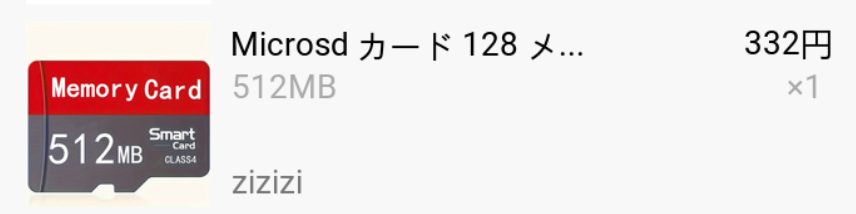
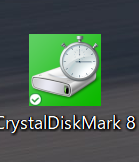




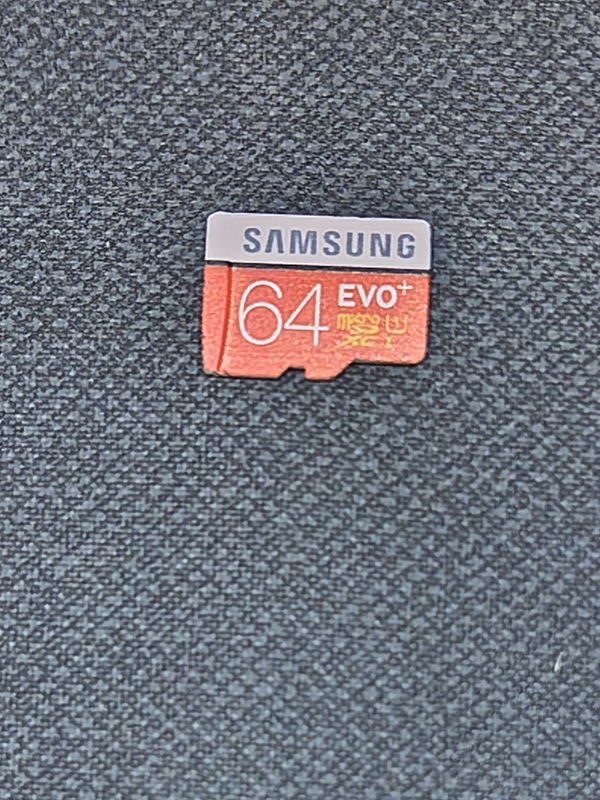
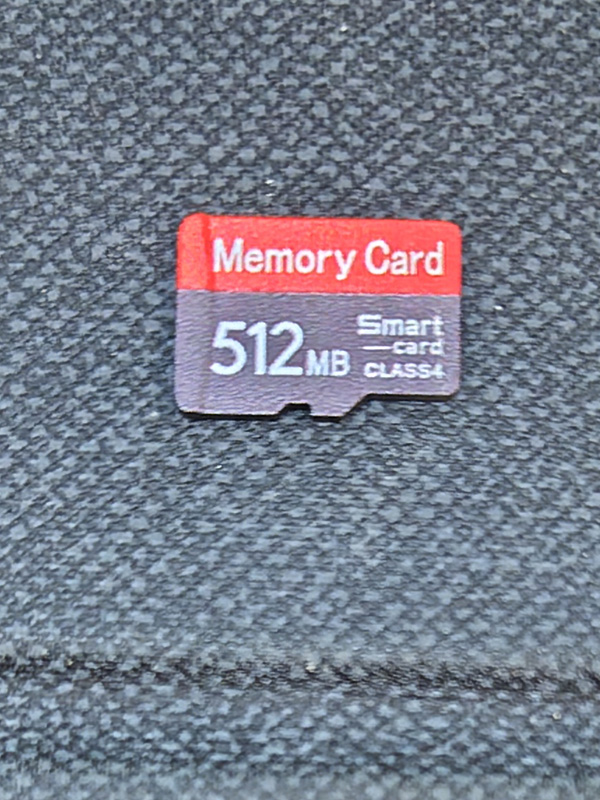





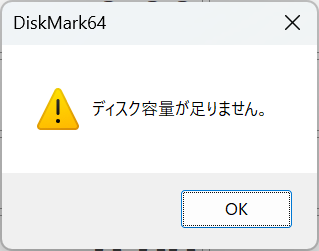


 何度押しつけても落ちてくるので、こりゃダメだなと。ってなわけで、今時流行のインナーミラー型2カメラドライブレコーダーに付け替えてしまえと。
何度押しつけても落ちてくるので、こりゃダメだなと。ってなわけで、今時流行のインナーミラー型2カメラドライブレコーダーに付け替えてしまえと。
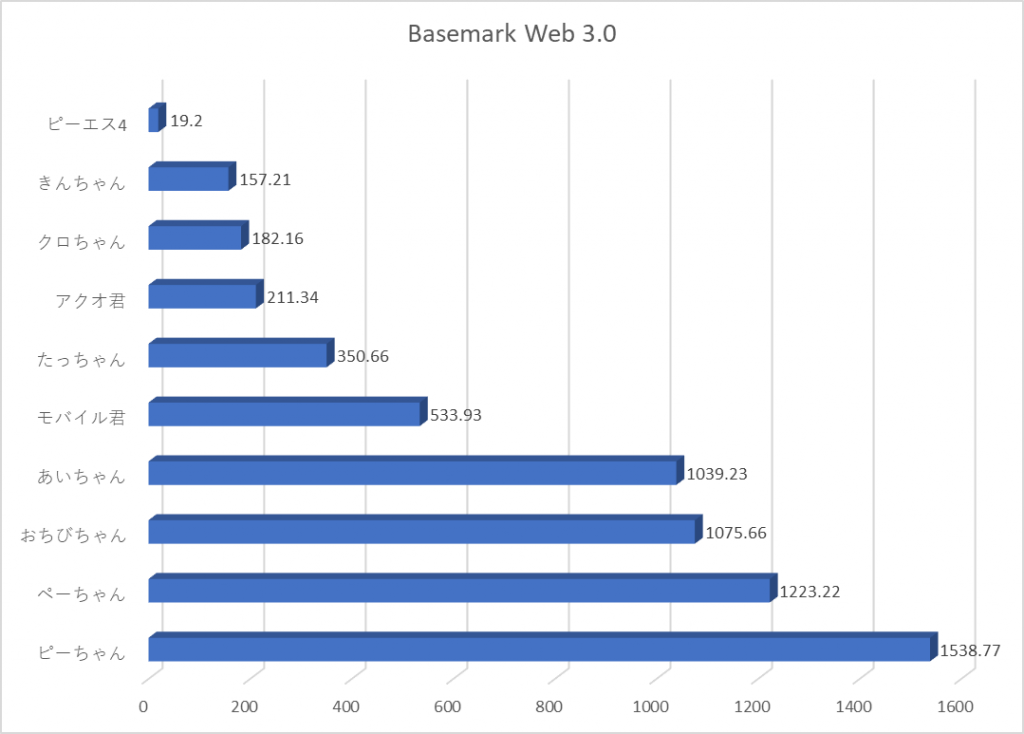
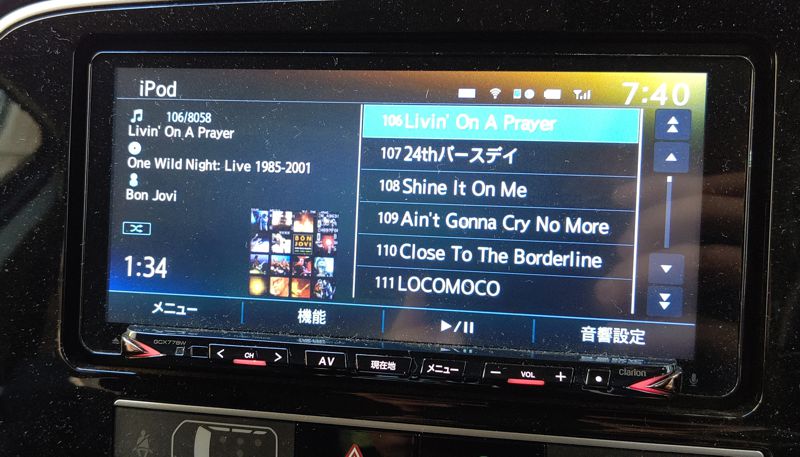






 ってことで、今回はパソコン工房から、MSI製nVIDIA GeForce GTX1050Ti搭載V-RAM4GBのグラボを購入。今更1万円以下で買えるの買ってもしょうが無い(^^;
ってことで、今回はパソコン工房から、MSI製nVIDIA GeForce GTX1050Ti搭載V-RAM4GBのグラボを購入。今更1万円以下で買えるの買ってもしょうが無い(^^;
 で、家に持って帰ってきたnVIDIA GeForce GTX560くん。今度は居間でテレビに接続してあるPC(以降 ぷーちゃん(^^;)に移植しようと、ぷーちゃんご開帳。グラボ用の電源キーぶるが1つしかない(T-T)。その1本だけさして、やってみたが、本体の電源を投入すると、いつものピッというビープ音ではなく、ピーっピーっと鳴り続ける。はいはいグラボが無い扱いね・・・・。ということでグラボを元に戻し、作業中断。アマゾンで分岐ケーブルを注文して、その日は終わり。
で、家に持って帰ってきたnVIDIA GeForce GTX560くん。今度は居間でテレビに接続してあるPC(以降 ぷーちゃん(^^;)に移植しようと、ぷーちゃんご開帳。グラボ用の電源キーぶるが1つしかない(T-T)。その1本だけさして、やってみたが、本体の電源を投入すると、いつものピッというビープ音ではなく、ピーっピーっと鳴り続ける。はいはいグラボが無い扱いね・・・・。ということでグラボを元に戻し、作業中断。アマゾンで分岐ケーブルを注文して、その日は終わり。 ポーちゃんは余ったパーツで組んだ一番スペックの低いマシン。生徒の情報検索端末として使ってもらおうと、物理実験室の後に置いてあるんだけど、今まで荷物がいっぱい放置されていて、PCにたどり着くまでが大変だったから誰も使ってなかった(OSがubuntってのもあるかもしれないが)が、今年度からこの部屋を40人規模で実験する授業で使うことになり、後の壮絶な状態も解消され、PCへのアクセスもスムーズに。やっぱLinuxじゃ使ってもらえないかということで、ほんの一瞬だけ使って不要になったWindows8.1をインストールしてやることに。HDDの初期化からOSのインストール、アップデートの適用などなど、なんとか今日中に終わらせて、生徒用のアカウントを設定しておしまい。
ポーちゃんは余ったパーツで組んだ一番スペックの低いマシン。生徒の情報検索端末として使ってもらおうと、物理実験室の後に置いてあるんだけど、今まで荷物がいっぱい放置されていて、PCにたどり着くまでが大変だったから誰も使ってなかった(OSがubuntってのもあるかもしれないが)が、今年度からこの部屋を40人規模で実験する授業で使うことになり、後の壮絶な状態も解消され、PCへのアクセスもスムーズに。やっぱLinuxじゃ使ってもらえないかということで、ほんの一瞬だけ使って不要になったWindows8.1をインストールしてやることに。HDDの初期化からOSのインストール、アップデートの適用などなど、なんとか今日中に終わらせて、生徒用のアカウントを設定しておしまい。 んで、ATI RADION HD5570搭載V-RAM 1GBのグラボが最終的に後家さんになったと。欲しい人には差し上げますよと(^^;
んで、ATI RADION HD5570搭載V-RAM 1GBのグラボが最終的に後家さんになったと。欲しい人には差し上げますよと(^^; こいつには元々液晶画面が付いているので、携帯ゲーム機のように遊ぶことができるが、クレードルに載せるとHDMI出力で大画面テレビでもプレイすることができる(らしい(^^;)
こいつには元々液晶画面が付いているので、携帯ゲーム機のように遊ぶことができるが、クレードルに載せるとHDMI出力で大画面テレビでもプレイすることができる(らしい(^^;) (職場に持っていったLGの23.5インチWUXGA)
(職場に持っていったLGの23.5インチWUXGA)






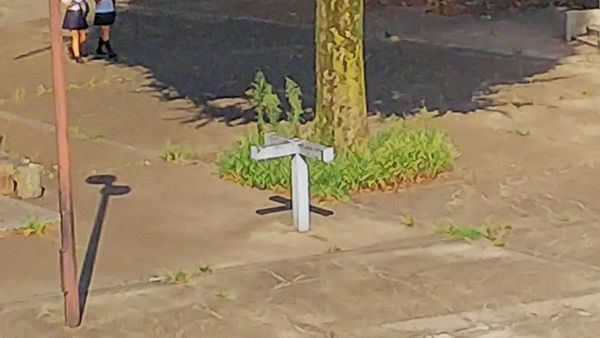
 50mm F6.3 1/320
50mm F6.3 1/320 iPodは通勤のお供、大活躍である。毎日車の中で音楽を再生してくれている。2011年6月に買ったようだ。同期に使うのはUSB2.0の昔のケーブル。だいぶ接続部分が怪しくなってきた。容量的にはまだ若干の余裕があるが、転送速度の問題もあり、こいつのためだけに幅広ジャックの遅いケーブルを持っていないといけないというのもあまり気分が良くない。
iPodは通勤のお供、大活躍である。毎日車の中で音楽を再生してくれている。2011年6月に買ったようだ。同期に使うのはUSB2.0の昔のケーブル。だいぶ接続部分が怪しくなってきた。容量的にはまだ若干の余裕があるが、転送速度の問題もあり、こいつのためだけに幅広ジャックの遅いケーブルを持っていないといけないというのもあまり気分が良くない。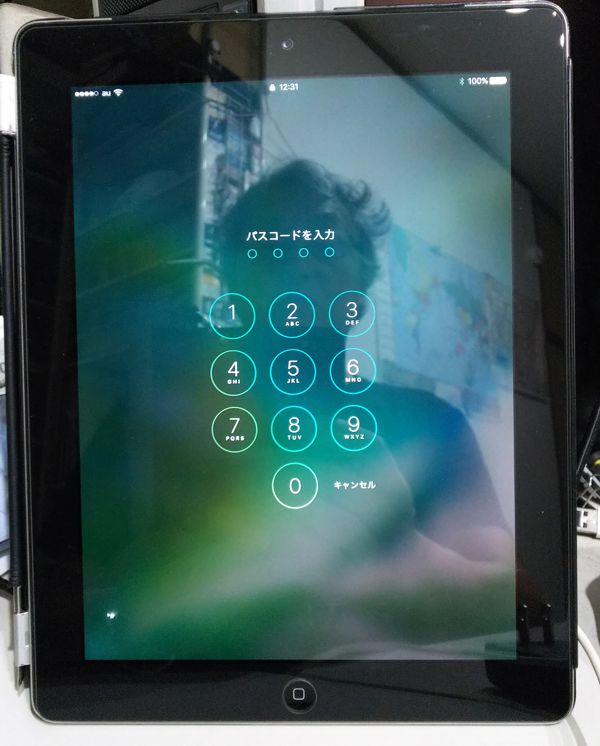
 んで、ここからが悩みどころなんだけど、13年物のディオンはもう入れ替えることに決まった(新車が来たらまたブログ更新します。何を買ったかはお楽しみに(^^;)。そうなると、その車とiPodをつなぐ手立てがなければ、いよいよiPod買い換えってことになる。現在メインで乗っているekワゴンの方は、ナビから出てくるケーブルを現在の旧式ケーブルからライトニングケーブルに変えればつながることは解っている。
んで、ここからが悩みどころなんだけど、13年物のディオンはもう入れ替えることに決まった(新車が来たらまたブログ更新します。何を買ったかはお楽しみに(^^;)。そうなると、その車とiPodをつなぐ手立てがなければ、いよいよiPod買い換えってことになる。現在メインで乗っているekワゴンの方は、ナビから出てくるケーブルを現在の旧式ケーブルからライトニングケーブルに変えればつながることは解っている。